Outlook क्या है?
आउटलुक एक ईमेल भेजने और व्यक्तिगत जानकारी का प्रबंधन है जो माइक्रोसॉफ्ट ऑफिस सुइट्स के भाग के रूप में उपलब्ध हे माइक्रोसॉफ्ट नाम तो सुना ही होगा दुनिया की सबसे अच्छी सॉफ्टवेयर कंपनी जिसके CEO बिल गेट्स हे हालांकि मुख्य रूप से अक्सर एक ईमेल के प्रयोग के रूप प्रयुक्त हे इसमें एक कैलेंडर ,टास्कमैनेजर ,कॉन्टैक्ट मैनेजर ,नोटेटकिंग और वेब ब्राउज़र शामिल हे इसे अपने खुद पर्सनल उपयोग के रूप में
इस्तेमाल कर सकते हे यह उपयोगकर्ताओ के लिए यह माइक्रोसॉफ्ट एक्सचेंज सर्वर और माइक्रोसॉफ्ट शेयरपॉइंट सर्वर के साथ काम कर सकता हे माइक्रोसॉफ्ट विज़ुअल स्टूडियो का उपयोग करते हुए अपने स्वयं के सॉफ्टवेयर बना हे जो आउटलुक और ऑफिस के भाग के साथ काम करे अगर आप कंप्यूटर चलाते हे तो आपको विंडोज 7 ,8 ,10 के लिए आउटलुक अकाउंट बहुत जरुरी हे माइक्रोसॉफ्ट ऑफिस के रूप में वर्तमान संस्करण विंडोज के लिए माइक्रोसॉफ्ट आउटलुक 2010 हे और मैक के लिए मैक आउटलुक हे
Microsoft Outlook के Versions
- आउटलुक 2002 10
- आउटलुक 2003 11
- आउटलुक 2007 12
- आउटलुक 2010 14
- आउटलुक 2016 16
- मैक आउटलुक 2019 16
आउटलुक 2002 – आउटलुक2002 को माइक्रोसॉफ्ट ने 31 मई 2001 को लॉन्च किया था जो विंडो xp में चलता था और इसमें नए नए फंक्शन आते गये जैसे कि ईमेल का अपने आप ही कम्पलीट हो जाता था कैलेंडर का रंगीन होना पहले ईमेल में हॉट मेल आता था समर्थन के बाद इसमे आउटलुक.कॉम कर दिया गया इसमे काफी अच्छी सिक्युरिटी रखी गयी है
आउटलुक 2003 – आउटलुक2003 को Ms आफिस ने 20 nov 2003 को लॉन्च किया गया था 2002 कि अपेक्षा कुछ फ़क्शनों का विकास हुआ जिससे आउटलुक को उपयोग करने में कोई प्रबल्म न आये इसमे कुछ स्टैंडर्ड फंक्शन अये जिससे स्टूडेंट ओर टीचर्स को बहुत हेल्प मिली किसी भी वर्ड को अपने आप ही बदलकर अपने आप पूरा लिख जाना और colour झंडे इसमे हम ईमेल को filter भी कर सकते थे कोई भी आउटलुक का नोटिफिकेशन होता तो उसे डेस्कटॉप पर दिखाना इसमे यूनिक कोड का उपयोग होने लगा
आउटलुक 2007 -आउटलुक2007 को 27 जन 2007 को लॉन्च किया गया था इसमें बहुत सारे नए फंशन का विकाश हुआ जिससे सभी कको आउटलुक चलाने में बहुत आसानी हुई इसमें अपडेट करके पॉवरपॉइंट की और एक्सेल की फाइलो को शामिल कर दिया गया अगर आउटलुक2007 को अगर विन्डौविस्टा पर इनस्टॉल करे तो हमें ऑडियो और विडिओ फाइलो का आनंद ले सकते हो अगर इसके साथ पीडीऍफ़
रीडर एक्रोबेट 8.1 को इनस्टॉल करते हे इसमें ऑटो खाता सेटअप में जो उपयोगकर्ताओ को सर्वर नाम,पोर्ट नम्बर या अन्य जानकारी को बताये बिना ईमेल अकाउंट के लिए उपयोगकर्ता का नाम और पासवर्ड डालने की अनुमति देता हे रंगीन श्रेणी के साथ जो आउटलुक 2003 में रंगीन झंडे होते थे इसमें बेहतर ईमेल स्पैम फिल्ट्रिंग और एंटी फिशिंग जैसी सुविधा आउटलुक 2007 में मौजूद है
आउटलुक 2010 – आउटलुक 2010 को 15 jul 2010 में लॉन्च किया था यह आउटलुक घर और bussiness स्टैंडर्ड के लिए बनाया गया हे इसमें बहुत अच्छे से बातचीत कर सकते हे विभिन्न नेटवर्क से जुड़ने और सपर्क संचार इतिहास और फाइल को देखकर इकठा करके उपयोगकर्ता के बीच जाँच करता हे इसमें कैलेंडर और देखे गए मेल को ज़ूम कर के देख सकते हे
आउटलुक 2016 – आउटलुक 2016 को 22 sep 2015 को लॉन्च किया था जो की ms ऑफिस 2019 और ऑफिस 365 में शामिल किया गया हे यह आउटलुक का सबसे नया संस्करण हे इसमें काफी नए फीचर्स देखने को मिलेंगे इसमें ऑटोडिस्कवर की सुविधा दी गयी गयी हे जिससे स्वतः ही खोज करना कहलाता हे आउटलुक उन सर्वरों की व्यवस्था की जानकारी प्राप्त करने के लिए उपयोग करता हे सर्वर की अदला बदली के साथ आउटलुक 2016 में ऑटोडिस्कवर को जानकारी के लिए सत्य का एक बिंदु माना जाता है
मैक आउटलुक 2019 – आउटलुक 2019 को 24 sep 2018 को लॉन्च किया गया था इसमें कोई भी डॉक्यूमेंट में कही पहुंचाना हे तो एक क्लिक करके हम उसे कही पर भी भेज सकते हे ईमेल पर ध्यान आपको उन ईमेल पर ध्यान केंद्रित करने में मदद करता है
पर फोकस ईमेल का उपयोग करने में माइक्रोसॉफ्ट एक्सचेंज या ऑफिस 365 में ईमेल कहते की जरुरत होती हे अपने दस्तावेज़ों और प्रस्तुतिओं कको देखने के लिए स्केलेबल वेक्टर ग्राफिक्स को सम्मिलित किया गया हे और उन पर हम फ़िल्टर भी लगा सकते हे आउटलुक 2019 में ईमेल को छाटना आसान बना दिया हे
आउटलुक पर अकाउंट कैसे बनाये?
सबसे पहले माइक्रोसॉफ्ट आउटलुक की वेबसाइट पर जाये।
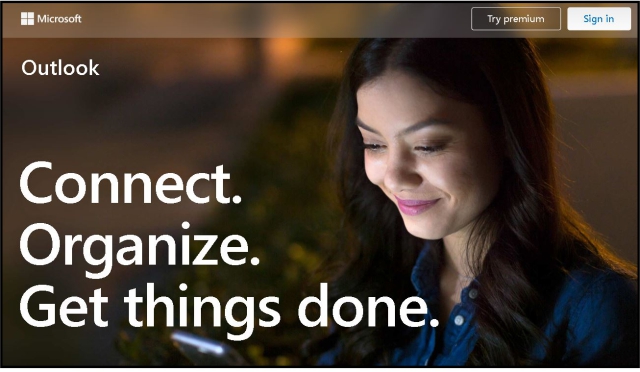
साइन उप पर क्लिक करेन या ईमेल प्राप्त करे पर क्लिक करे.
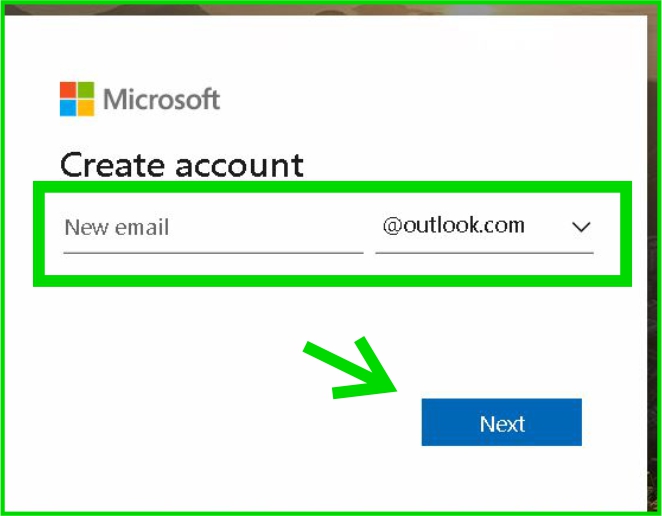
उपयोगकर्ता अपना नाम और पासवर्ड दर्ज करे उसके बाद अगला क्लिक करे.
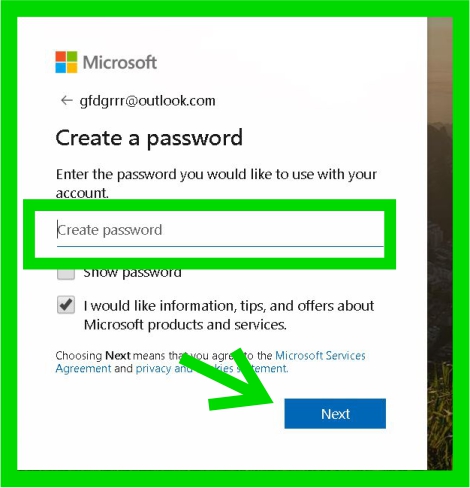
अपने देश और क्षेत्र और जन्मतिथि का चयन करे बाद में अगला क्लिक करे.
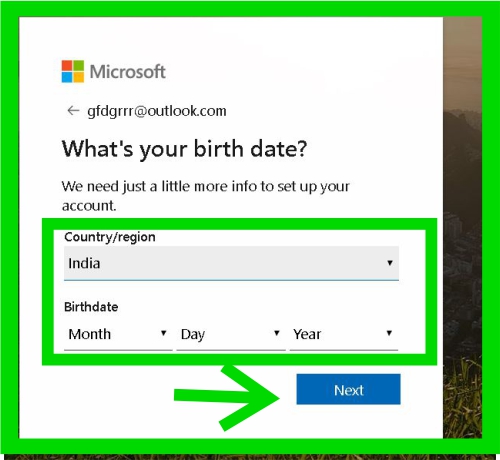
स्क्रीन पर ceptcha दर्ज करे अगला क्लिक करे.
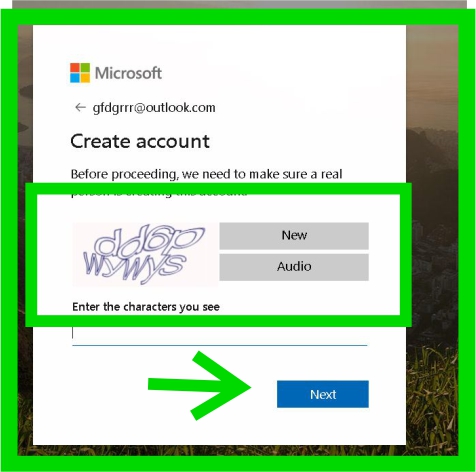
समाप्त करने के लिए स्वीकार करे पर क्लिक करे.

![Outlook क्या है Outlook पर अकाउंट कैसे बनाये [Outlook in Hindi]](https://basiccomputerhindi.com/wp-content/uploads/2020/02/Outlook-क्या-है-Outlook-पर-अकाउंट-कैसे-बनाये-Outlook-in-Hindi.jpg)